钉钉无法查看工作通知,怎么使用钉钉群机器人定时发送工作通知?
对钉钉功能不太熟悉的人,在使用钉钉时会遇到各种各样的问题,比如钉钉无法查看工作通知,这个时候可以通过设置查看下是否开启了新消息通知,开启新消息通知后可实时的查看钉钉上发布的工作通知。
如果想使用钉钉定时发送工作通知的话,可借助钉钉群内的智能群助手添加自定义机器人,获取webhook链接,绑定提醒软件来实现定时提醒。敬业签支持开启钉钉提醒,成功开启钉钉提醒后,便签上记录工作通知到达提醒时间,钉钉群内自定义机器人可同步发送消息提醒,下面给大家介绍一下怎么使用钉钉群机器人定时发送工作通知。
一、打开Windows电脑端的敬业签,点击便签头像进入系统设置,在提醒设置中勾选钉钉提醒,可看到需要输入机器人的webhook链接,可点击“查看教程”获取webhook链接。

二、获取钉钉webhook链接后,粘贴链接进行测试,便签和钉钉自定义机器人匹配成功后,在便签上会弹出一条测试成功的窗口,同时在设置的钉钉群内也会发送一条设置成功的自定义机器人提醒。
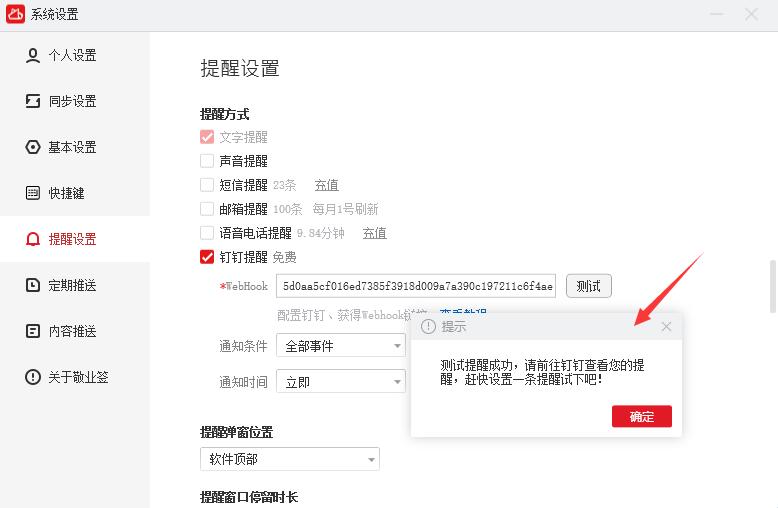

三、敬业签支持按公历/农历日期提醒,可设置按天/周/月/季/年自定义周期循环提醒,将相关工作通知记录在便签上以后,根据需求设定不同定时提醒,到达提醒时间便签软件和自定义钉钉机器人会同步发送提醒。
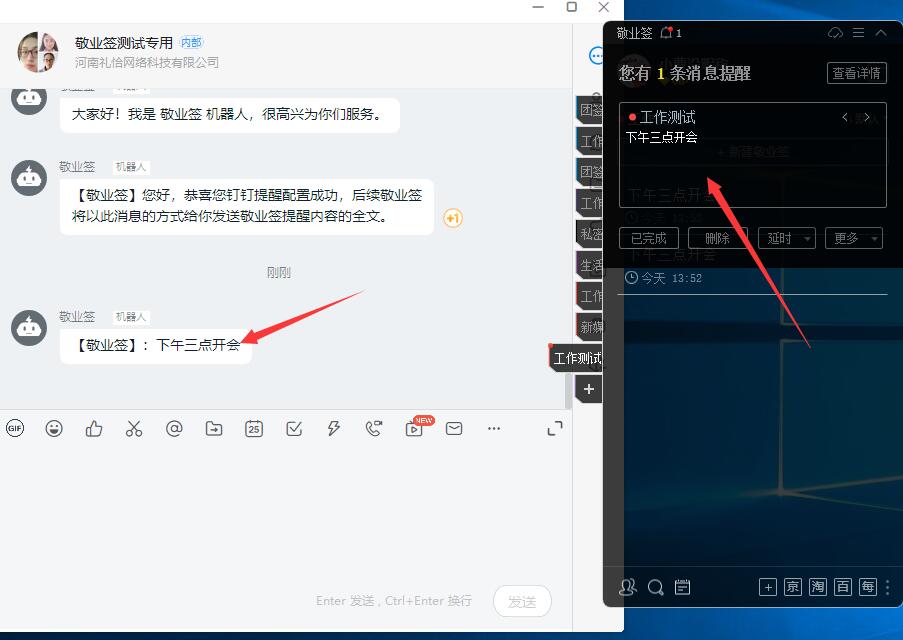
在使用钉钉时,如果想借助钉钉群自定义机器人定时发送工作通知,可以按照上述方法操作即可,敬业签是一款支持云端同步、可设定定时/重复提醒的便签软件,开启钉钉提醒后,可在钉钉群内实现定时发送工作通知,提醒群成员实时查看工作通知详情。
最新发布
相关内容
-
 职场女性在家庭和工作泥沼中挣扎?敬业签便签提醒软件解救你
职场女性在家庭和工作泥沼中挣扎?敬业签便签提醒软件解救你
发布时间:2018-04-10 类型:新闻动态 -
 敬业签pc软件上顶部任务栏里锁头形状的图标有什么作用?
敬业签pc软件上顶部任务栏里锁头形状的图标有什么作用?
发布时间:2018-04-10 类型:新闻动态 -
 电脑没有网的时候,桌面办公便签敬业签能不能接收便签提醒?
电脑没有网的时候,桌面办公便签敬业签能不能接收便签提醒?
发布时间:2018-04-10 类型:新闻动态 -
 苹果手机新手上路,有什么的好用记录便签APP可以下载?
苹果手机新手上路,有什么的好用记录便签APP可以下载?
发布时间:2018-04-10 类型:新闻动态 -
 电脑上如何拥有一款用来提醒待办事项的桌面办公便签软件?
电脑上如何拥有一款用来提醒待办事项的桌面办公便签软件?
发布时间:2018-04-10 类型:新闻动态
推荐
-

-

-

- 哪款桌面便签更加好用?电脑桌面上的好用便签 机阿里山可见度立刻发射机独立开发了解ask等级分类
- 手机提醒信息如何添加照片?怎样在提醒闹钟中添加照片 机阿里山可见度立刻发射机独立开发了解ask等级分类
- 手机备忘录如何导出到电脑里?支持数据导出的备忘录推荐 机阿里山可见度立刻发射机独立开发了解ask等级分类
- 电脑上能弹窗提醒的软件叫什么?如何在桌面设置电脑提醒事项 机阿里山可见度立刻发射机独立开发了解ask等级分类
- 外勤人员应该用哪款提醒软件?能精确提醒工作的软件app 机阿里山可见度立刻发射机独立开发了解ask等级分类
- 如何在电脑桌面设置Ai问答助手?支持互动的桌面便签 机阿里山可见度立刻发射机独立开发了解ask等级分类
- 能给自己制定学习计划软件叫什么?计划待办类软件推荐 机阿里山可见度立刻发射机独立开发了解ask等级分类
热点
标签











